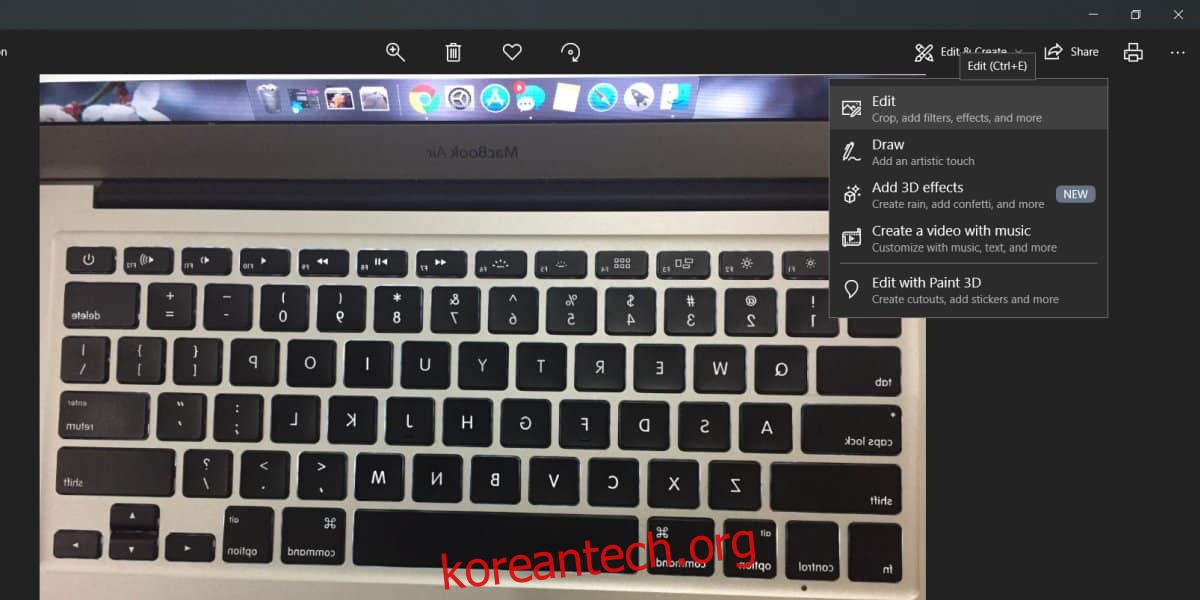오늘날 대부분의 사진은 전용 카메라가 아닌 휴대폰으로 촬영되며 휴대폰은 매우 스마트합니다. 사진을 찍을 때 사진에 있는 모든 텍스트나 누군가의 티셔츠에 복잡한 패턴이라고 말하면 있는 그대로 표시된다는 것을 알고 있습니다. ‘반전’되지 않습니다. 휴대폰으로 사진을 찍는다면 아이템이 뒤집히는 현상은 전혀 존재하지 않습니다. 하지만 여전히 예외가 있을 수 있으며 텍스트 또는 기타 항목이 거꾸로 표시된 사진이 있는 경우 사진을 뒤집어 수정할 수 있습니다.
사진 뒤집기는 대부분의 이미지 뷰어와 거의 모든 이미지 편집자가 가지고 있는 매우 기본적인 편집입니다.
사진 뒤집기
Windows 10의 스톡 사진 앱에는 기본 이미지 편집 기능이 있으며 이를 사용하여 사진을 아주 쉽게 뒤집을 수 있습니다.
사진 앱에서 뒤집고 싶은 사진을 엽니다. 상단의 편집 및 생성 버튼을 클릭합니다. 열리는 메뉴에서 편집을 선택합니다.
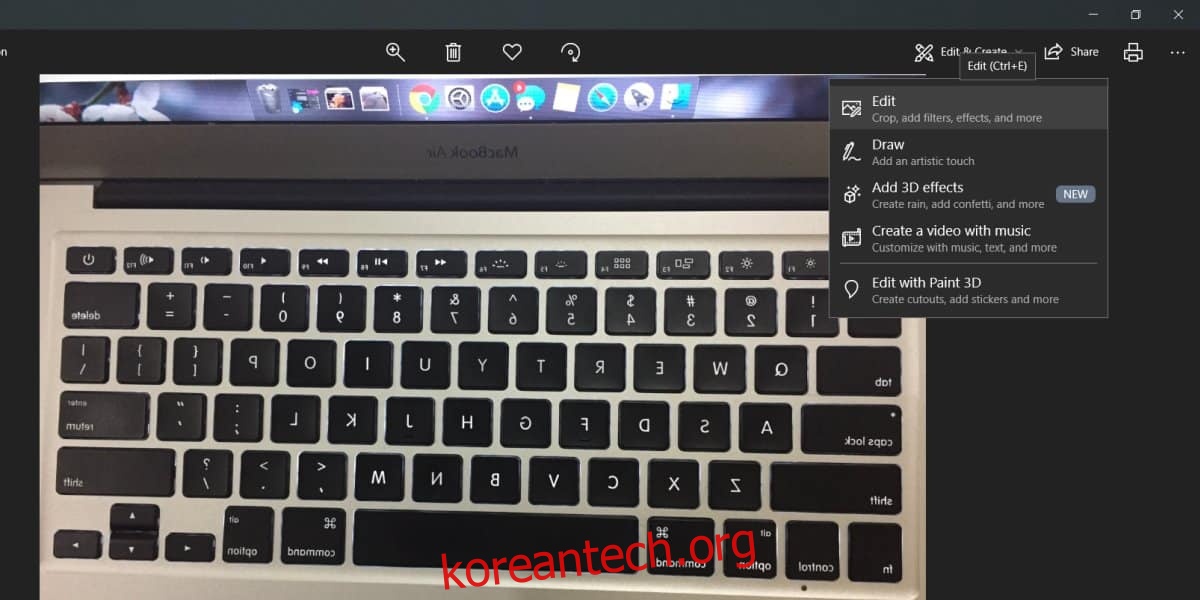
사진이 편집을 위해 열리면 이미지 편집을 위한 다양한 컨트롤이 있는 패널이 오른쪽에 표시됩니다. 이러한 컨트롤 중 하나는 Flip이라는 버튼입니다. 클릭하면 이미지가 뒤집히거나 미러링됩니다. 그런 다음 원본 위에 저장하거나 복사본으로 저장할 수 있습니다.
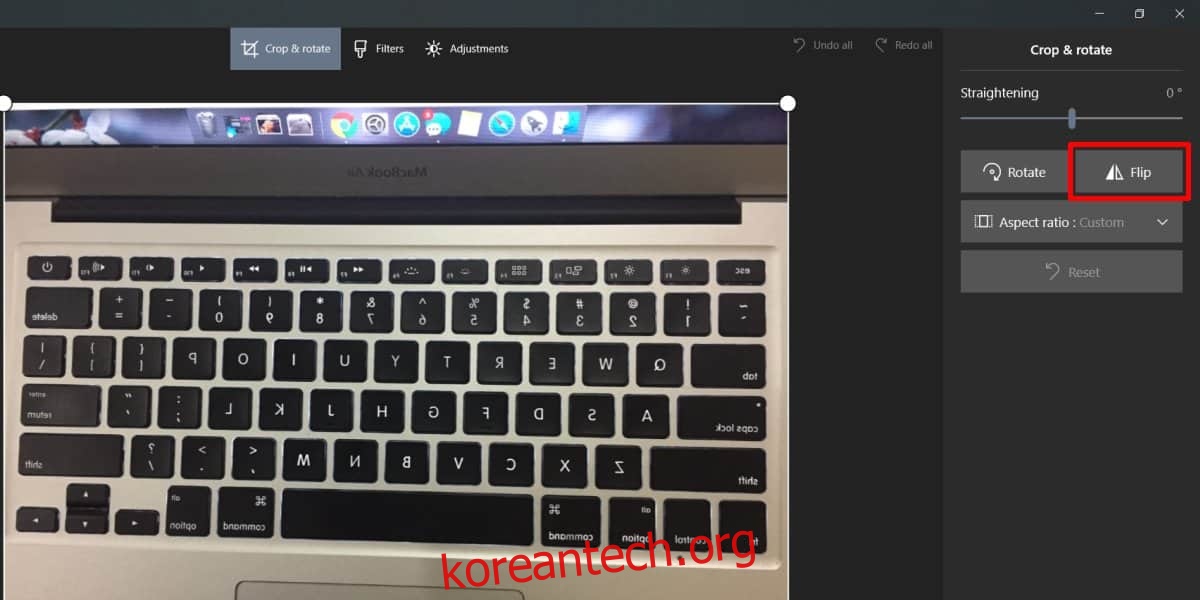
사진 앱은 수평인 한 방향으로만 뒤집습니다. 세로 축에서 이미지를 뒤집으려면 IrfanView라는 무료 앱을 사용해야 합니다. 대부분의 Windows 사용자는 이 앱이 몇 년 동안 널리 사용된 인기 있는 이미지 뷰어 및 편집기이기 때문에 들어본 적이 있을 것입니다.
IrfanView에서 미러링/플립하려는 이미지를 엽니다. 이미지 메뉴 항목으로 이동하면 열리는 메뉴에서 수평 및 수직 뒤집기 컨트롤을 모두 찾을 수 있습니다. 그것들을 사용하여 원하는 대로 이미지를 뒤집은 다음 원본 위에 저장하거나 복사본으로 저장합니다.
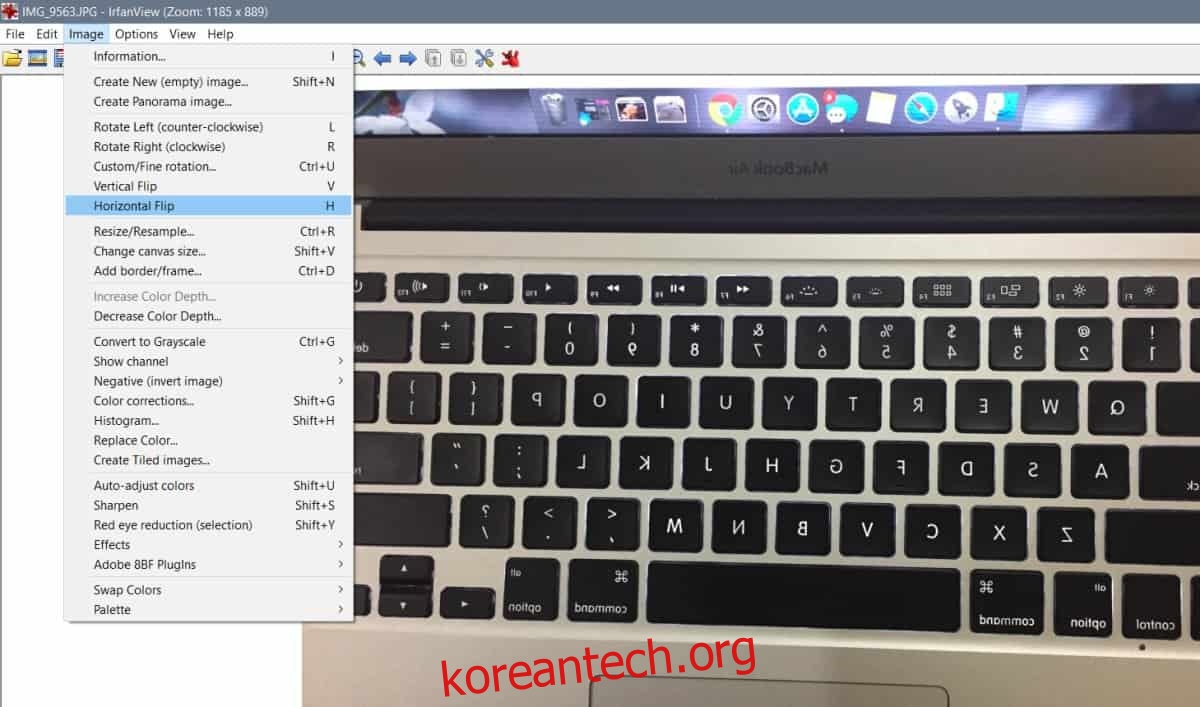
사진을 뒤집는 것은 일반적으로 품질에 영향을 미치지 않지만 뒤집힌 이미지를 원본 위에 또는 복사본으로 저장할 때 이미 활성화된 압축 사전 설정이 없는지 확인하십시오. IrfanView를 사용하면 이미지를 압축할 수 있으므로 품질을 유지하려는 사진에 대해 실수로 압축 기능 중 하나를 사용하지 않도록 주의하십시오.
사진은 이미지 압축을 제공하지 않으며 사용자가 사진을 한 형식에서 다른 형식으로 변환하는 것을 허용하지 않으므로 더 안전한 옵션입니다.